win10视频没有预览图怎么办 win10视频预览图设置方法
更新时间:2024-02-04 14:03:56作者:runxin
随着微软对win10系统的不断完善,因此用户也能够体验到更多的新功能,其中文件资源管理器中存放的视频就会显示预览图,当然有些用户使用的win10电脑中,存放的视频文件却没有预览图显示,对此win10视频没有预览图怎么办呢?接下来小编就给大家讲解的关于win10视频预览图设置方法。
具体方法如下:
方法一:
1、打开查看中的选项,进入“文件夹选项”对话框。
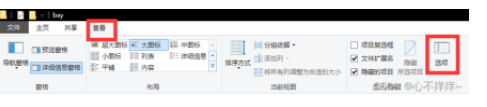
2、将“始终显示图标,从不显示缩略图”的勾去掉。
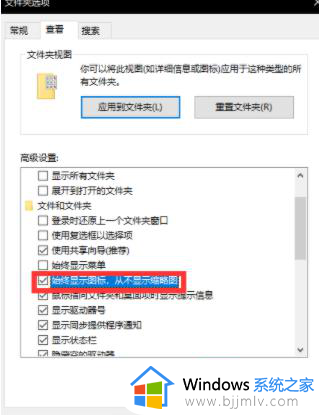
方法二:
1、首先百度关键词Media Preview,下载Media Preview这个软件;
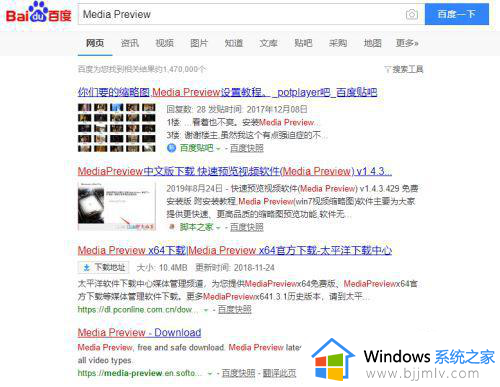
2、下载完成后解压安装;
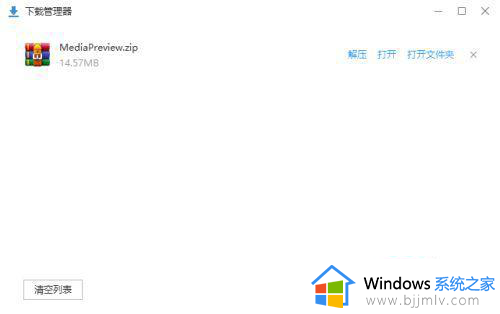
3、选择语言,点击OK继续安装;
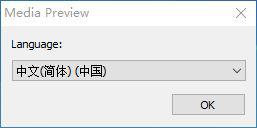
4、下一步,下一步即可;
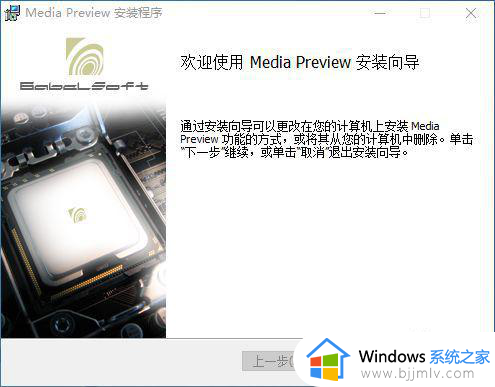
5、全选支持的视频格式扩展名;
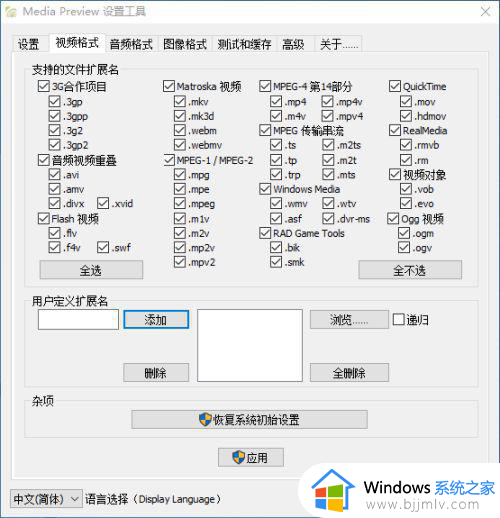
6、自定义速度和质量;
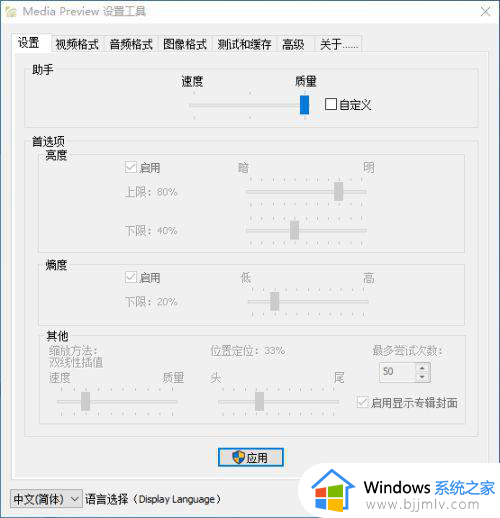
上述就是小编给大家介绍的关于win10视频预览图设置方法了,有遇到过相同问题的用户就可以根据小编的步骤进行操作了,希望能够对大家有所帮助。
win10视频没有预览图怎么办 win10视频预览图设置方法相关教程
- win10关闭视频预览功能的方法 win10怎么关闭视频预览
- win10怎么设置图片预览功能?win10系统预览图片在哪里设置
- win10电脑图片不能预览怎么解决 win10图片不能预览怎么办
- win10视频怎么显示缩略图 win10如何让视频图标显示缩略图
- win10文件夹预览显示没有预览如何解决 win10电脑文件夹预览窗格不能预览怎么办
- win10预览窗口设置方法 win10电脑文件预览怎么设置
- win10怎么在文件夹预览图片 win10文件夹如何预览图片
- win10图片不显示预览图怎么办 win10图片预览图看不到处理方法
- window10文件夹右边显示没有预览怎么办 win10文件夹预览窗口显示没有预览如何解决
- win10关闭预览窗口设置方法 win10如何关闭预览窗口
- win10如何看是否激活成功?怎么看win10是否激活状态
- win10怎么调语言设置 win10语言设置教程
- win10如何开启数据执行保护模式 win10怎么打开数据执行保护功能
- windows10怎么改文件属性 win10如何修改文件属性
- win10网络适配器驱动未检测到怎么办 win10未检测网络适配器的驱动程序处理方法
- win10的快速启动关闭设置方法 win10系统的快速启动怎么关闭
win10系统教程推荐
- 1 windows10怎么改名字 如何更改Windows10用户名
- 2 win10如何扩大c盘容量 win10怎么扩大c盘空间
- 3 windows10怎么改壁纸 更改win10桌面背景的步骤
- 4 win10显示扬声器未接入设备怎么办 win10电脑显示扬声器未接入处理方法
- 5 win10新建文件夹不见了怎么办 win10系统新建文件夹没有处理方法
- 6 windows10怎么不让电脑锁屏 win10系统如何彻底关掉自动锁屏
- 7 win10无线投屏搜索不到电视怎么办 win10无线投屏搜索不到电视如何处理
- 8 win10怎么备份磁盘的所有东西?win10如何备份磁盘文件数据
- 9 win10怎么把麦克风声音调大 win10如何把麦克风音量调大
- 10 win10看硬盘信息怎么查询 win10在哪里看硬盘信息
win10系统推荐